VOB of Video Object is een ontwikkelde formaatcontainer voor dvd-videomedia. Het bevat digitale audio, video, ondertitels, navigatie-inhoud en dvd-menu's. Aangezien dit formaat is gemaakt voor dvd's, is VOB qua opslagverbruik groot. Het wordt aanbevolen om online VOB naar FLV-converters te vinden. Omdat bestanden in FLV-formaat de meeste apparaten en platforms ondersteunen die we hebben gebruikt. Of ze nu offline of geüploade FLV-bestanden op internet zijn, ze kunnen zeker efficiënt werken. Wat nog verbazingwekkender is, is dat het klein van formaat is.
Deel 1. Converteer uw VOB naar FLV via een online tool
Hoogwaardige AVAide gratis online FLV-converter
AVAide gratis FLV-converter is de perfecte gratis VOB naar FLV-converter. Deze oplossing is een goed voorbeeld vanwege de tijdige en uitgebreide functies. Het biedt zijn gebruikers een brede lijst met audio- en videoformaten. Deze tool maakt gebruik van geavanceerde acceleratietechnologie om uw bestanden nog sneller te converteren. Daar blijft het niet bij! U kunt de service ook proberen voor meerdere conversies. Dit alles wanneer u deze snelle instructies volgt.
Stap 1Ga naar de website
Ga op uw beschikbare apparaat naar de webbrowser en open AVAide gratis FLV-converter. Eenmaal geopend, ziet u automatisch de interface van de tool als deze volledig is geladen.
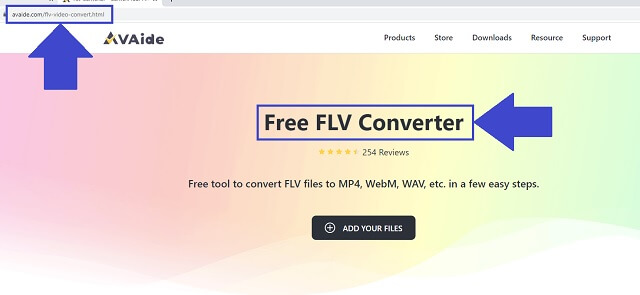
Stap 2Importeer de bestanden
Voeg uw VOB-videobestanden toe vanuit uw lokale opslag. Klik op de VOEG UW BESTANDEN TOE knop. Wees gerust, deze converter werkt uitstekend bij batchconversie zonder afbreuk te doen aan de snelheid en kwaliteit van de output.
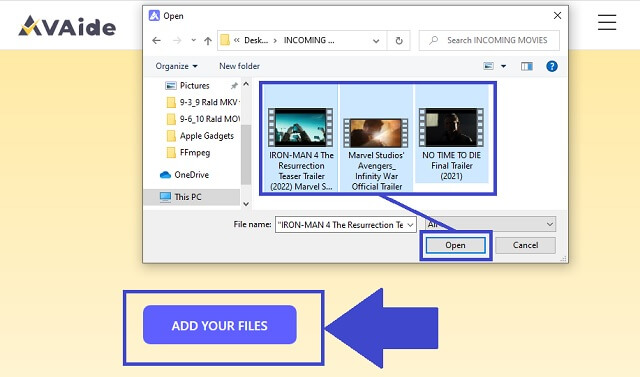
Stap 3Wijzig het formaat
Klik daarna op de FLV knop om de containers van uw producten te wijzigen. Je vindt het op de Selecteer Formaat paneel.
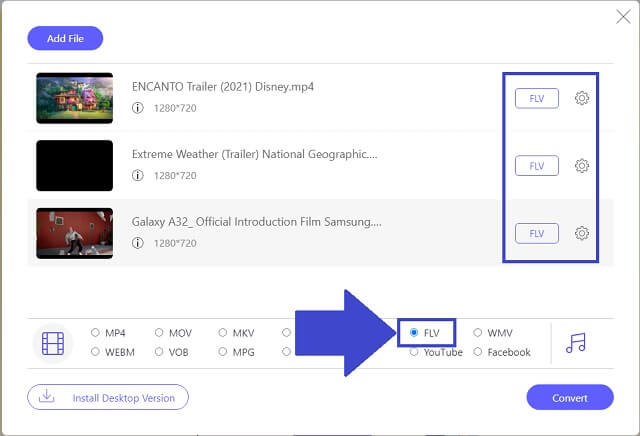
Stap 4Converteer de video's
Zoek de Converteren knop geplaatst op het meest rechtse onderste deel van de interface en klik erop. Nadat u erop hebt geklikt, kunt u met de tool de opgegeven en aangewezen bestandsopslag op uw apparaat kiezen. De tool start de bewerking.
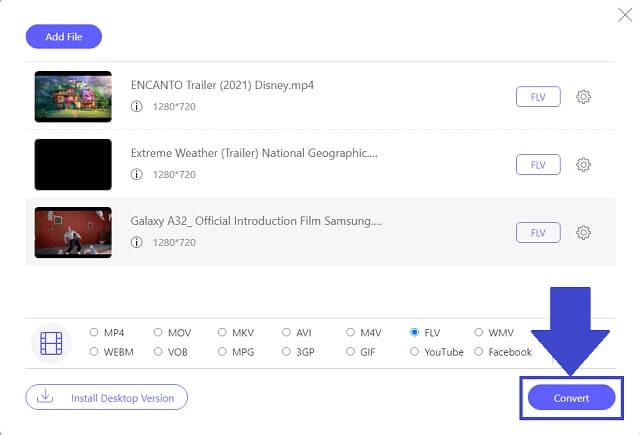
Stap 5Controleer de opgeslagen nieuwe bestanden
Eindelijk, wanneer het gereedschap de taak volledig heeft volbracht, klikt u gewoon op de mappictogram op elk bestand om een snel overzicht te krijgen van uw nieuwe bestanden.
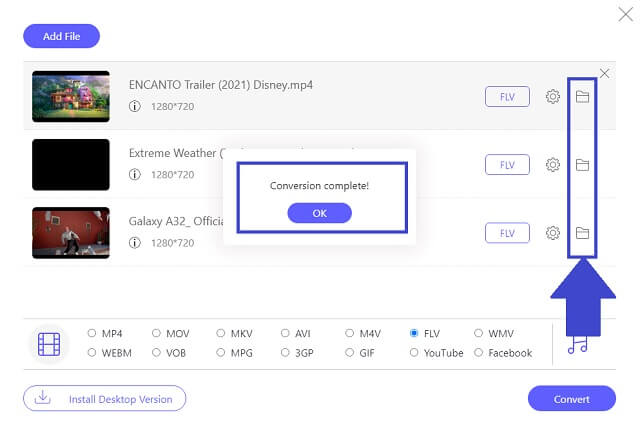
- Absoluut, een gratis VOB naar FLV-converter.
- Deze tool voldoet zeker aan onze eisen voor kwaliteitsoutput. De converter heeft een lange lijst met ondersteunde formaten die compatibel zijn voor verschillende platforms en apparaten.
- Unieke functies zoals uitstekende fotocollages, videoverbetering en -bewerking en dvd-ripservices.
- Het ondersteunt absoluut conversie in bulk die tegelijkertijd plaatsvindt.
- Het heeft een verbazingwekkende snelheid die slechts enkele minuten of minder duurt. Bovendien vermindert het de kwaliteit van de output niet.
- Geen toestemming om op een knop te klikken die verantwoordelijk is voor de hele reeks voorkeursinstellingen.
Deel 2. Offline manieren om VOB naar FLV-formaat te converteren
1. Hoe de AVAide Video Converter te gebruiken?
En als u op zoek bent naar een VOB naar FLV-converter, AVAide Video Converter is ons ultieme antwoord. Deze software is om een aantal belangrijke redenen populair geworden. Vooral vanwege de handige en verbeterde functies en services. Om er maar een paar te noemen, het heeft tal van audio- en videoformaten, batchconversie wordt gemakkelijk gemaakt door zijn geavanceerde snelheidstechnologie, en bovendien heeft het een media-toolbox die functioneel is bij het verbeteren en bewerken van uw bestanden. Converteer met deze tool! Volg gewoon de eenvoudige procedure hieronder.
Stap 1Download en installeer de converter
Open vanaf uw apparaat uw webbrowser en ga naar de AVAide Video Converter. Om de software te installeren, moet u eerst de converter-app downloaden door op de Downloaden knop.

PROBEER HET GRATIS Voor Windows 7 of hoger
 Veilige download
Veilige download
PROBEER HET GRATIS Voor Mac OS X 10.13 of hoger
 Veilige download
Veilige downloadStap 2Sleep de VOB-videobestanden
Sleep uw VOB-bestanden naar de interface en nadat ze correct zijn geselecteerd uit uw lokale opslag. Een andere manier is om naadloos op de . te klikken Bestanden toevoegen knop. Voeg elk toe of kan in een groep zijn.
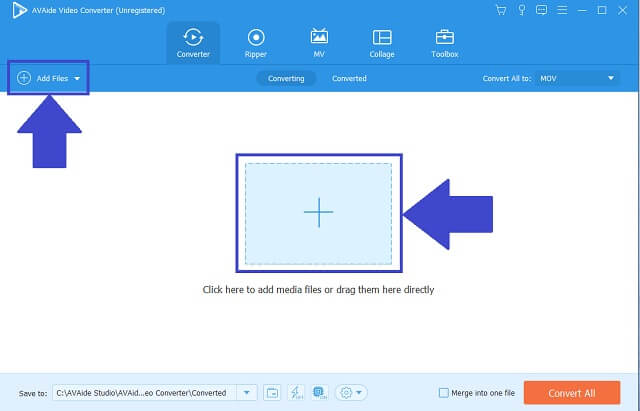
Stap 3Voltooi de uitvoerbestandscontainer
Het volgende is om eindelijk uw uitvoercontainer te kiezen, het FLV-formaat. Zoek het op in de formaatlijst en klik op de FLV knop. Wijzig het formaat en de instelling ervan door één of als geheel.
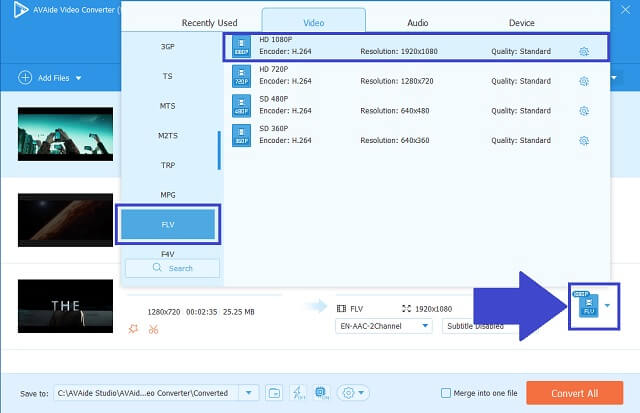
Stap 4Start het conversieproces
Klik onderaan de tool op de Alles omzetten een keer op de knop. Als u klaar bent, kunt u zien dat uw bestanden progressief en snel worden geladen. Als u het proces wilt stoppen, kunt u dit doen door de conversie te stoppen.
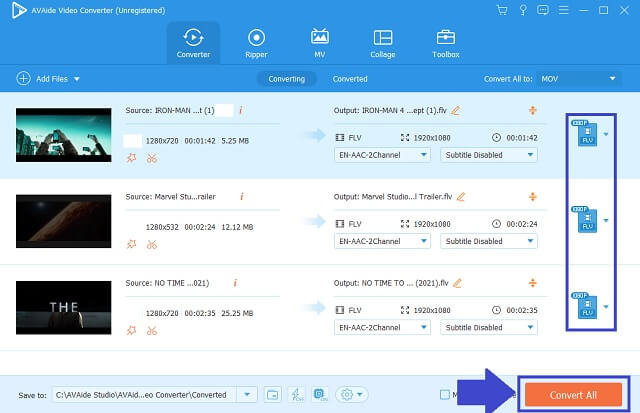
Stap 5Bekijk de bestanden in de lokale map
Ten slotte, wanneer alles is voltooid, kunt u uw video's in nieuw formaat beter controleren op uw lokale opslag vanaf uw gebruikte apparaat.
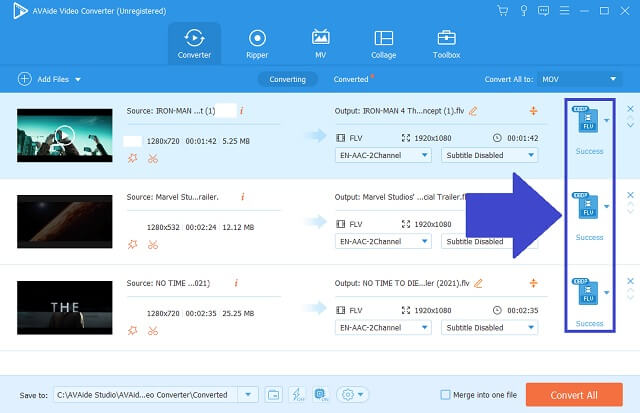
- Gelijktijdige conversie die tegelijk plaatsvindt, wordt ondersteund.
- Het biedt een service voor het maken van collages, een 3D-maker, dvd-rippen en andere mediatools.
- Er zijn ook meer dan 300+ video- en audioformaten die geschikt zijn voor de meeste apparaten.
- Het heeft een geavanceerde snelheid zonder de kwaliteit van de uitvoer te verminderen.
- Deze tool staat alleen een gratis beperkte proefperiode toe. Als je klaar bent, kun je de service niet meer doen.
2. FFmpeg als uw alternatieve keuze
Met de hulp van FFmpeg is VOB naar FLV binnen handbereik. Deze videoconverter produceert ook goede outputs. Het wordt ondersteund door zowel Windows als macOS. Gebruik deze tool beter. Hieronder werden snelle stappen gegeven om te volgen.
Stap 1Voeg je video's toe en verander naar een nieuw formaat
Importeer uw bestanden door te zoeken naar de Bestanden toevoegen knop en klik erop. Selecteer daarna je VOB-video's en kies hun nieuwe formaat.
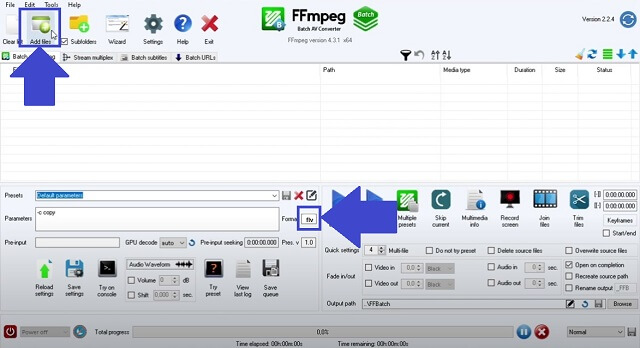
Stap 2Converteer en blader door de locatie
Begin de conversie en als u klaar bent, kunt u uw nieuwe video's vinden door op de bladeren knop.
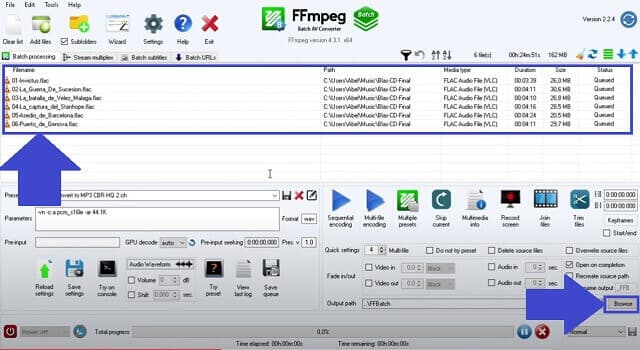
Voordelen van het gebruik van de FFMPEG
● Ondersteund door Linux-systeem, Windows en macOS-besturingssystemen.
● Het biedt verschillende formaten.
● Het heeft een schermrecorder voor het vastleggen van desktopwerken.
Nadelen van het gebruik van de FFMPEG
● Het heeft geen brander en ripper voor dvd of blu-ray.
● U kunt problemen ondervinden bij de bulkconversie.
Deel 3. Uitgebreide vergelijkingstabel van de videoconverters
Hieronder vindt u een uitgebreide illustratie om de unieke en uitstekende eigenschappen van de twee ideale converters gemakkelijk te identificeren. Hiermee kunnen we gemakkelijk vergelijken welke tussen hen de gebruikersnormen overtreffen.
- BELANGRIJKSTE KENMERKEN
- Webgebaseerd en software
- Windows en Mac
- Geavanceerde versnellingstechnologie
- Batchconversie
- Extra bewerkings- en verbeteringstools
| FFmpeg | AVAide Video Converter |
 |  |
 |  |
 |  |
 |  |
 |  |
Daarom, AVAide Video Converter kreeg de eisen en verwachtingen van gewone gebruikers en professionals.
Deel 4. Veelgestelde vragen over VOB- en FLV-bestandsindeling
Is FLV een verliesvrij formaat?
Omdat FLV-video's handig zijn in termen van overbrengen, reproduceren en laden, zijn video's met dit formaat zeker verliesloos van aard.
Wat doet FLV?
Het doel van Flash Video is het verzenden van bestanden naar streamingwebsites via Adobe Flash Player of Adobe Air. Het is klein van formaat in vergelijking met AVI, VOB en andere formaten.
Kan mijn Windows 10 Media Player VOB-video's afspelen?
Er is geen manier om een VOB-bestand rechtstreeks af te spelen in Windows 10 Media Player. Om ze te spelen, moet je een app met VOB-codec downloaden en installeren. Maar de gemakkelijkste manier is om VOB naar FLV te converteren met de AVAide Video Converter.
Worden VOB-bestanden ondersteund door iOS-apparaten?
iOS-apparaten hebben geen standaardspeler om VOB-videobestanden af te spelen.
Als algemene conclusie van dit artikel, AVAide Video Converter efficiënt geslaagd voor alle kwalificaties voor een video-omzetter van hoge kwaliteit dan FFmpeg. Daarom is het jouw tijd om VOB-video's naar FLV-video's te converteren met het comfort van je vaardigheden en beschikbare apparaten.
Uw complete videotoolbox die 350+ formaten ondersteunt voor conversie in verliesvrije kwaliteit.
Converteren naar FLV
- Converteer MP4 naar FLV
- WMV naar FLV converteren
- Converteer AVI naar FLV
- VOB naar FLV converteren
- MOV naar FLV converteren
- M4V naar FLV converteren
- Converteer WEBM naar FLV
- Zet MKV om naar FLV
- SWF naar FLV converteren
- MTS naar FLV converteren
- Converteer MPEG naar FLV
- Converteer 3GP naar FLV
- Converteer XVID naar FLV
- DV naar FLV converteren
- OGV naar FLV converteren
- Zet AMV om naar FLV
- MTV naar FLV converteren
- Converteer MPG naar FLV
- TRP naar FLV converteren




